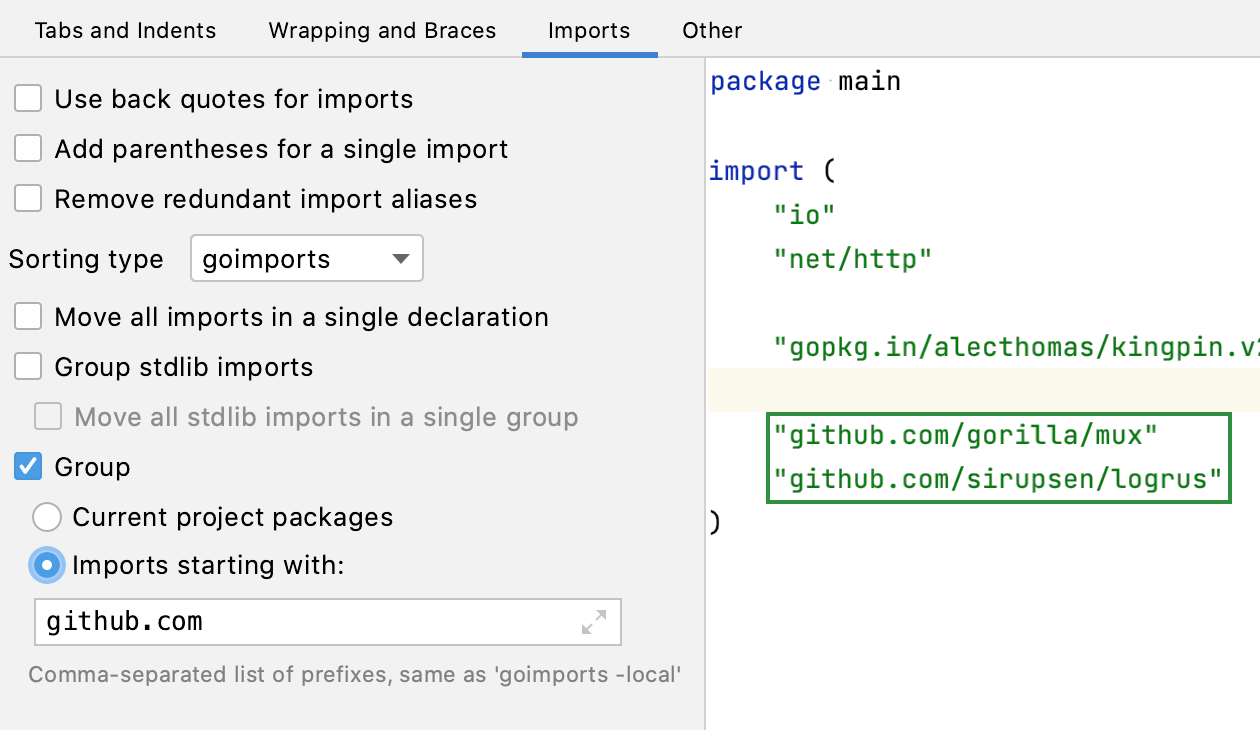【GoLand教程】GoLand Auto import 自动导入功能

如果您使用尚未导入的类型、接口、方法或函数,IDE 会显示一个工具提示,提示您添加缺少的导入语句,这样您就不必手动添加它。按Alt+Enter接受建议。
如果有多个可能的导入来源,按下Alt+Enter将打开建议列表。
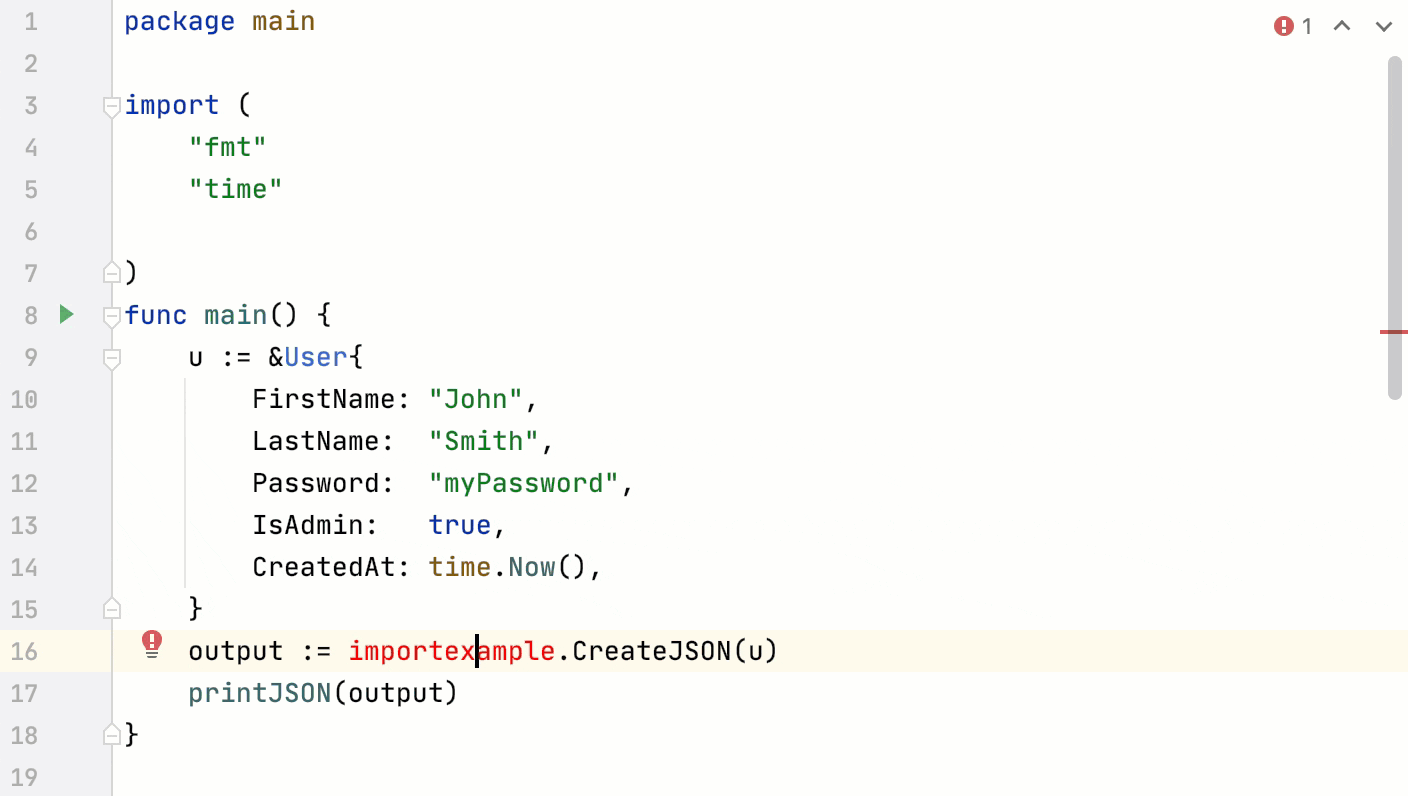
自动添加导入语句
如果没有可供选择的选项,您可以将 IDE 配置为自动添加导入语句。
- 在设置/首选项对话框 ( Ctrl+Alt+S) 中,单击执行| 进口。
- 选择Add unambiguous imports on the fly复选框,然后应用更改。
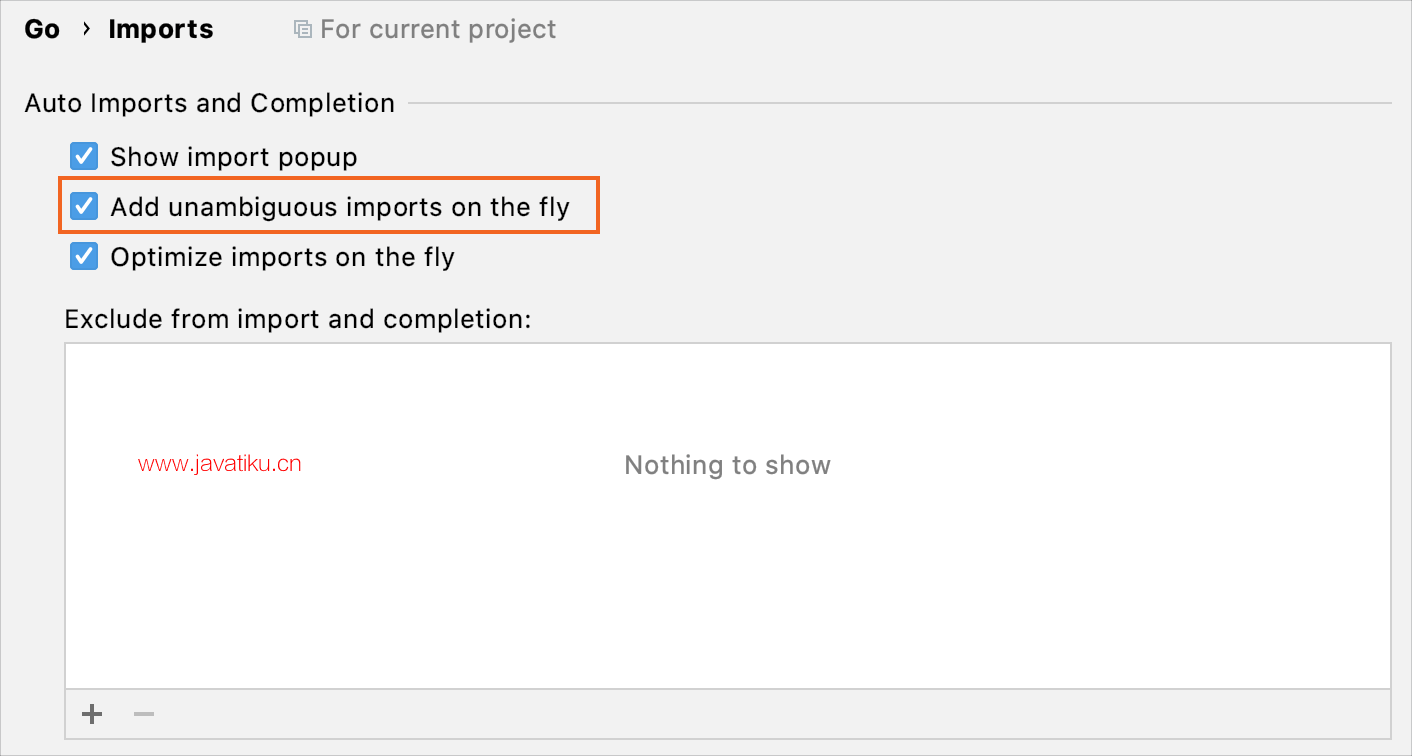
禁用导入工具提示
当工具提示被禁用时,未解析的引用带有下划线并标有红色灯泡图标
禁用所有工具提示
- 将鼠标悬停在编辑器右上角的检查小部件上,单击
,然后禁用Show Auto-Import Tooltip选项。
Show Auto-Import Tooltip选项切换自动导入功能。当您从代码完成列表中选择约束时,该设置不会影响自动导入功能。
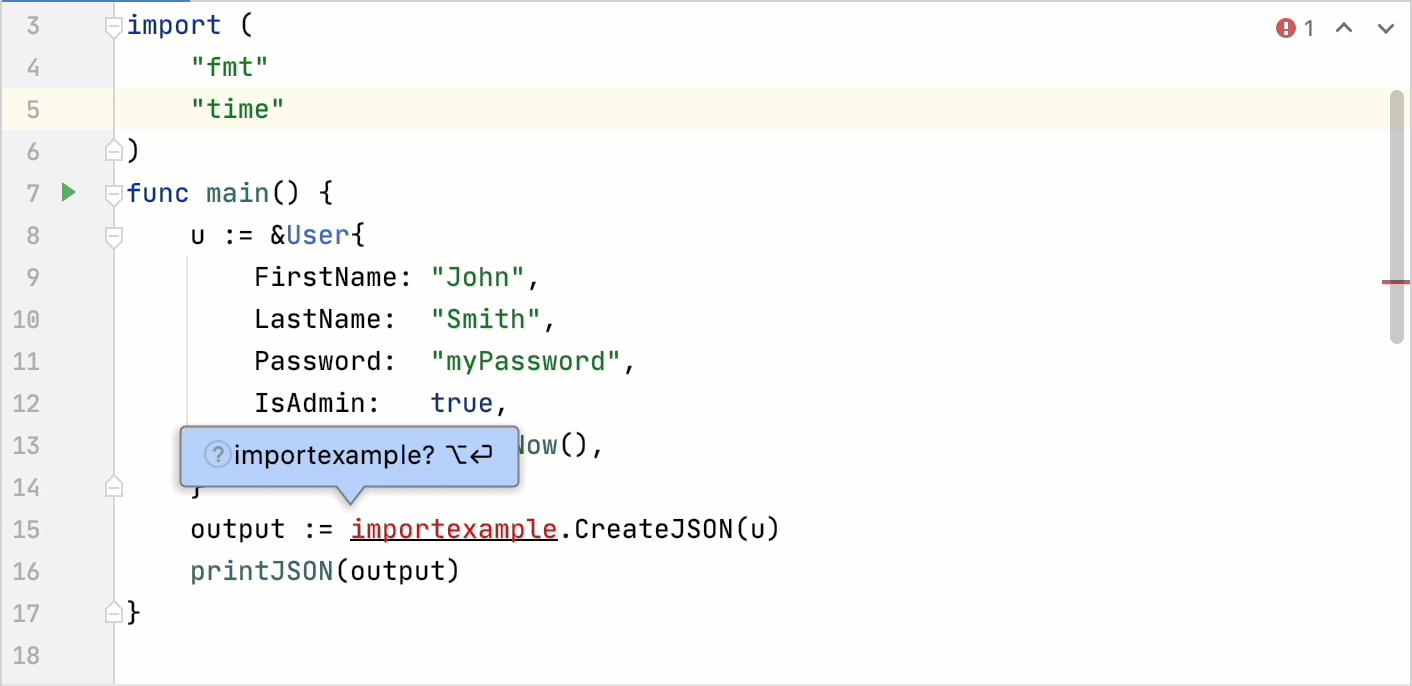
禁用自动导入
如果要完全禁用自动导入,请确保:
- 所有导入工具提示都被禁用。
- 导入语句的自动插入被禁用。
从自动导入中排除包
导入建议列表可能包括您不需要的包。您可以从自动导入中排除冗余条目,以便建议列表仅包含相关项目。
- 在设置/首选项对话框 ( Ctrl+Alt+S) 中,单击 执行| 进口。
- 在Exclude from auto-import and completion部分中,单击
Alt+Insert,然后指定要排除的类或包。
您还可以选择是要从当前项目还是从所有项目(全局)中排除项目。
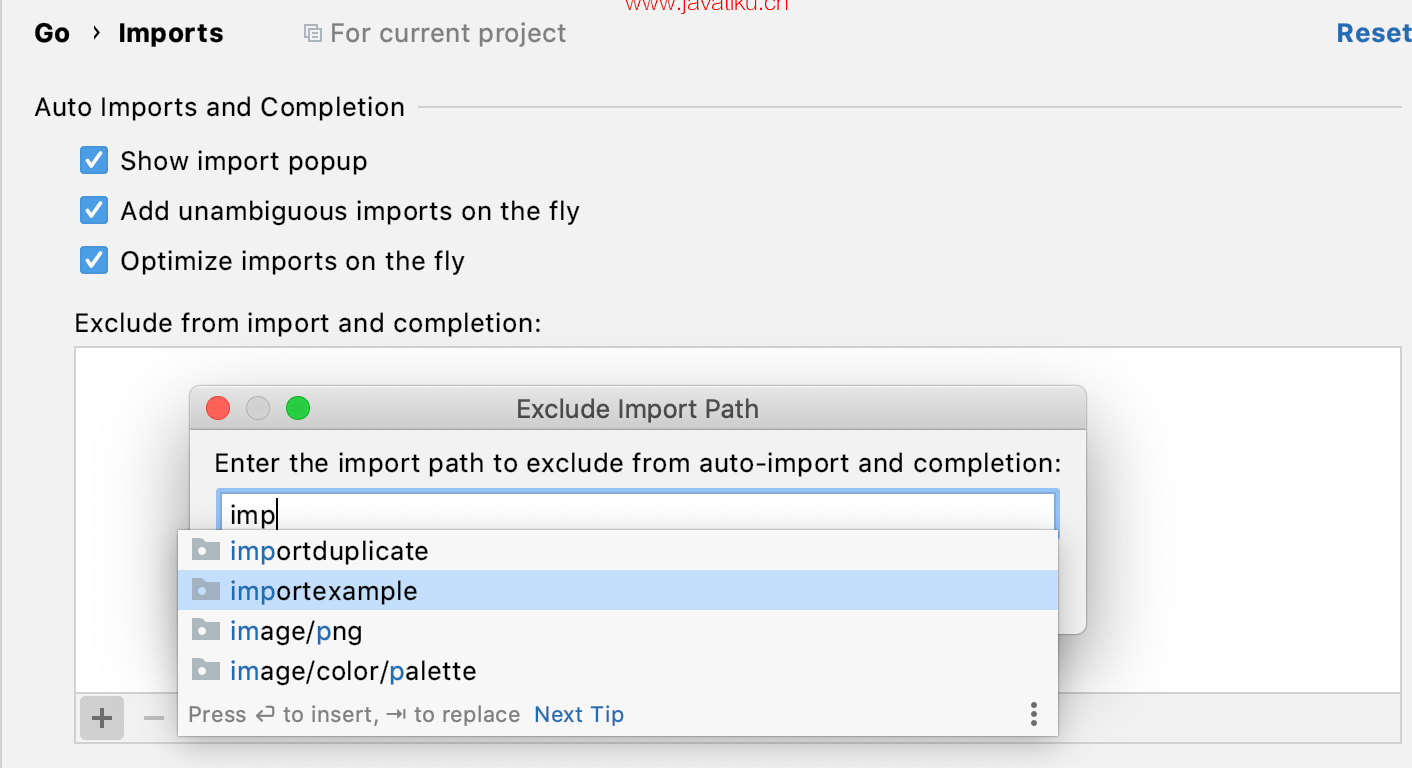
优化导入
优化导入功能可帮助您删除未使用的导入,并根据设置/首选项中指定的规则一次性组织当前文件或目录中所有文件中的导入语句。编辑 | 代码风格 | <语言> | 进口。
您可以从导入优化中排除特定文件和文件夹。
优化所有导入
- 在项目工具窗口(查看|工具窗口|项目)中选择一个文件或目录。
执行以下任一操作:
- 从主菜单中,选择代码 | 优化导入(或按Ctrl+Alt+O)。
- 从上下文菜单中,选择优化导入。
- (如果您选择了一个目录)选择是要优化目录中所有文件的导入,还是只优化本地修改的文件(如果您的项目受版本控制),然后单击Run。
优化单个文件中的导入
- 将插入符号放在导入语句上,然后按Alt+Enter或使用
图标。
- 选择优化导入。
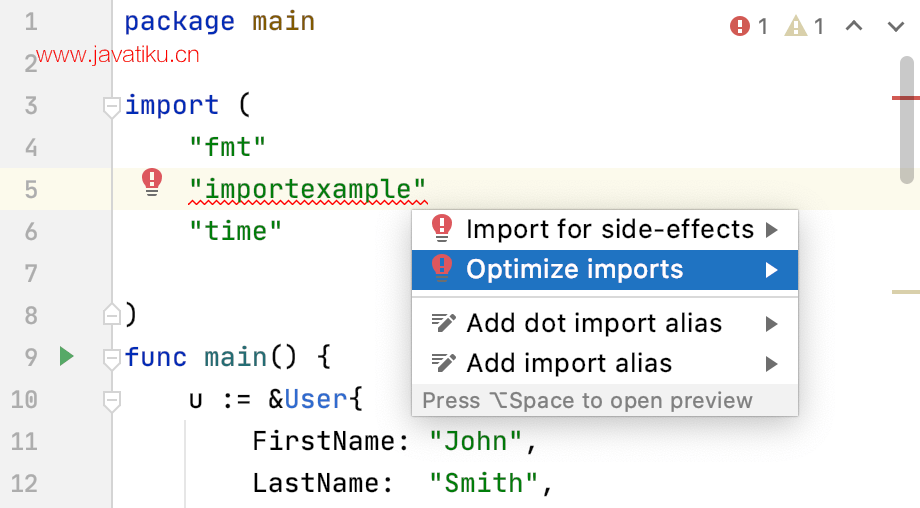
要优化文件中的导入,您还可以按Ctrl+Alt+Shift+L,选择优化导入,然后单击运行。
在将更改提交到 Git 时优化导入
如果您的项目受版本控制,您可以指示 GoLand 在将修改后的文件提交到 VCS 之前优化导入。
- 按Ctrl+K或选择Git | 从主菜单提交。
- 单击
并在提交前区域中,选择优化导入复选框。
保存时自动优化导入
您可以将 IDE 配置为在保存更改时自动优化修改文件中的导入。
- 按Ctrl+Alt+S打开 IDE 设置并选择工具 | 保存操作。
- 启用优化导入选项。
此外,从所有文件类型列表中,选择要优化导入的文件类型。
- 应用更改并关闭对话框。
使用 goimports -local 分组
当您使用此分组时,GoLand 会将所有以指定字符串开头的导入放在第三方包之后。
- 按Ctrl+Alt+S并导航到编辑器 |打开设置 代码风格 | 去。
- 单击导入选项卡。
- 从排序类型列表中,选择goimports。
- 选择组复选框。
- 单击以单选按钮开头的导入并在文本字段中输入分组前缀。